'>

Pärast arvuti sisselülitamist leiate, et teil pole Interneti-ühendust, ja lahendate Windowsi võrgudiagnostika tööriista abil probleemi. Pärast tõrkeotsingu lõpetamist kuvatakse järgmine tõrketeade: Windows ei saa seadme või ressursiga (peamine DNS-server) suhelda . Te pole kindel, kuidas probleemi lahendada? Kuid ärge muretsege. Vea saate parandada ühe alloleva lahendusega.
Selle võrguprobleemi põhjustavad tõenäoliselt DNS (domeeninimeserver) ja võrgudraiveri probleemid . Seal on viis lahendust võite proovida seda parandada. Võib-olla ei pea neid kõiki proovima. Lihtsalt liikuge loendi ülaosas alla, kuni leiate endale sobiva. Kõik toimingud kehtivad operatsioonisüsteemidele Windows 10, 7, 8 ja 8.1.
- Värskendage võrgudraiverit
- Hankige DNS-serveri aadress ja IP-aadress automaatselt
- Muutke DNS-i Google'i avalikuks DNS-iks
- Tühjendage DNS-i vahemälu
- Muutke faili hosts
1. lahendus: värskendage võrgudraiverit
Probleemi võib põhjustada vigane võrgudraiver. Probleemi lahendamiseks saate värskendada võrgudraiverit. Võrgudraiveri värskendamiseks on kaks võimalust: käsitsi või automaatselt.
Draiveri käsitsi värskendamine - Võrgu draiverit saate käsitsi värskendada, külastades oma võrgukaardi tootja veebisaiti ja otsides kõige uuemat õiget draiverit. Valige kindlasti ainult teie Windowsi versiooni versiooniga ühilduvad draiverid.
Automaatne draiveri värskendamine - Kui teil pole aega, kannatlikkust või arvutioskust võrgukaardi draiveri käsitsi värskendamiseks, saate selle asemel teha seda automaatselt Juhi lihtne .Driver Easy tuvastab teie süsteemi automaatselt ja leiab teie võrgukaardile ja teie Windowsi versioonile õiged draiverid ning laadib need alla ja installib õigesti.
TÄHTIS: Driver Easy käivitamiseks peab teil olema juurdepääs internetile. Kui saate aeg-ajalt Interneti-ühenduse luua, järgige allolevaid juhiseid, et kasutada võrgukaardi draiveri värskendamiseks Driver Easy'i. Kui te ei saa üldse Interneti-ühendust luua, kasutage Juhi lihtne võrguühenduseta võrgudraiveri värskendamiseks.1) Lae alla ja installige Driver Easy.
2) Käivitage Driver Easy ja klõpsake nuppu Skannida nüüd nuppu. Seejärel kontrollib Driver Easy teie arvutit ja tuvastab probleemsed draiverid.
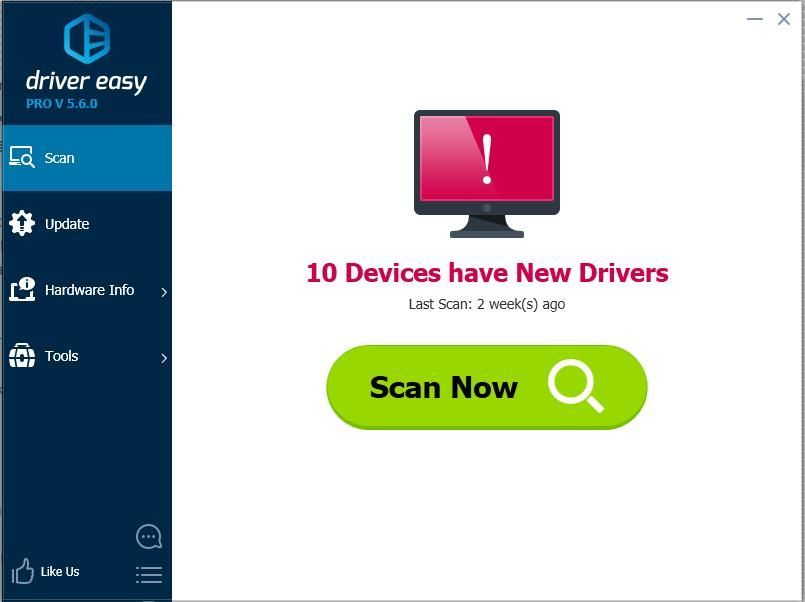
3) Klõpsake nuppu Uuenda nupp märgistatud võrgudraiveri kõrval selle draiveri õige versiooni automaatseks allalaadimiseks ja installimiseks (saate seda teha rakendusega TASUTA versioon).
Või klõpsake Värskenda kõik faili õige versiooni automaatne allalaadimine ja installimine kõik draiverid, mis teie süsteemis puuduvad või on aegunud. (Selleks on vaja Pro versioon millega kaasneb täielik tugi ja 30-päevane raha tagasi garantii. Kui klõpsate käsul Värskenda kõiki, palutakse teil värskendada.)
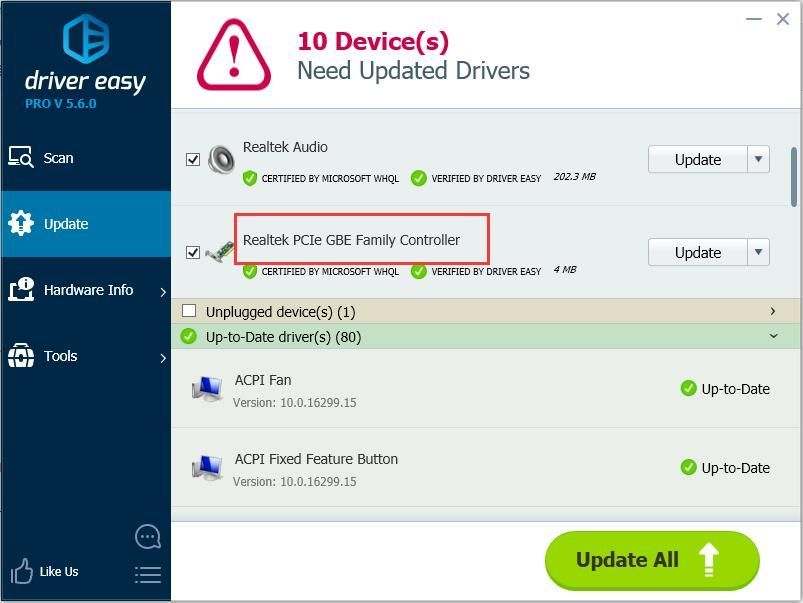
4) Pärast draiveri värskendamist kontrollige, kas probleem on lahendatud.
Kui võrgudraiveri värskendamine teie jaoks ei toimi, saate kontrollida, kas teil on DNS-reostuse vahemälu probleem, mis võib olla põhjuseks, miks Windows ei saa seadme või ressursi (esmase DNS-serveri) tõrgetega suhelda.
Järgige alltoodud samme kontrollige, kas teie DNS-reostuse vahemälu probleem on :
1) Vajutage klaviatuuril Win + R (Windowsi logoklahv ja R-klahv) korraga käsku Käivita käivitamiseks.
2) tüüp cmd ja vajutage Sisenema käsuviiba akna avamiseks.
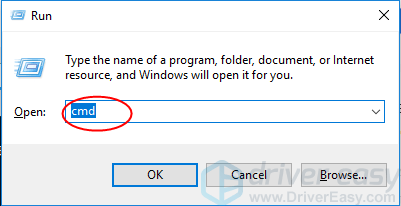
3) tüüp nslookup + veebisaidi aadress soovite avada, siis vajutage Sisenema klaviatuuril.
Näiteks: nslookup drivereasy.com
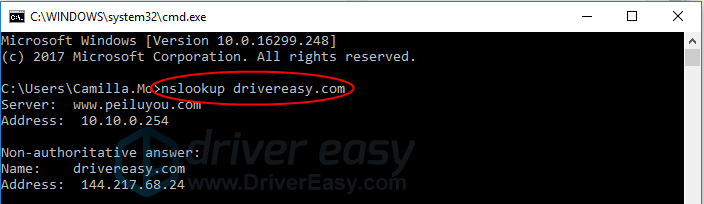
4) tüüp nslookup + veebisaidi aadress + 8.8.8.8 soovite avada (8.8.8.8 on Google'i tasuta avalik DNS.), siis vajutage Sisenema klaviatuuril.
Näiteks: nslookup drivereasy.com 8.8.8.8
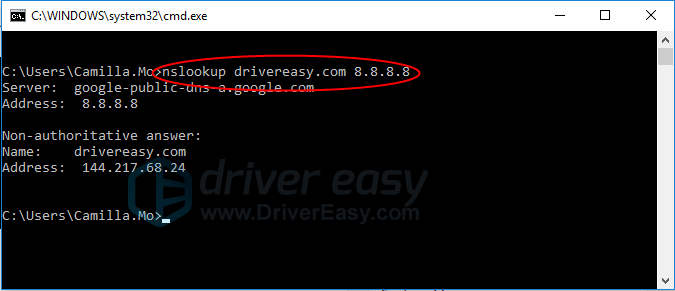
Kontrollige, kas 3. ja 4. samm tagastavad sama IP-aadressi. Kui nad tagastavad sama IP-aadressi, pole teil tõenäoliselt DNS-reostuse vahemälu probleemi. Kui nad tagastavad teise IP-aadressi, põhjustab teie võrguprobleemi DNS polluitoni vahemälu. Seejärel proovige lahendust 2 kuni lahendust 5 .
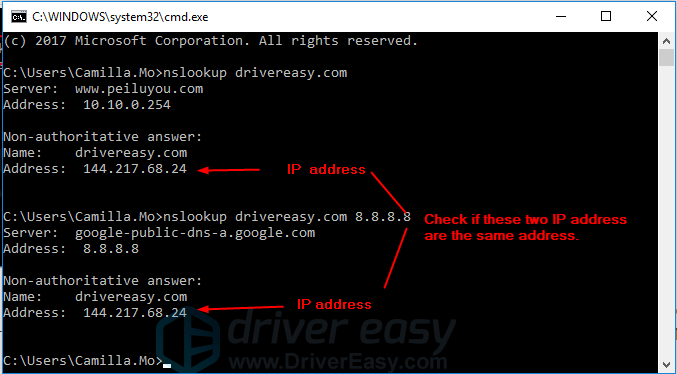
Lahendus 2. Hankige DNS-serveri aadress ja IP-aadress automaatselt
Järgige neid samme:
1) Avatud Kontrollpaneel .
2) Vaadake Suured ikoonid . Klõpsake nuppu Võrgu-ja ühiskasutuskeskus .
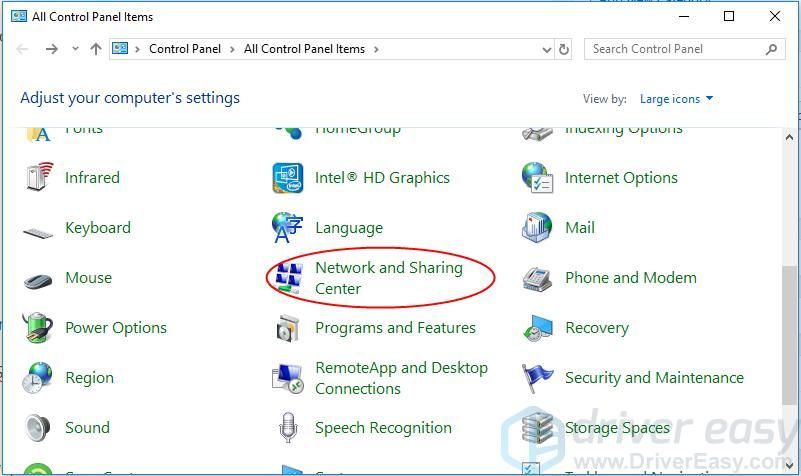
3) Klõpsake nuppu Adapteri seadete muutmine .
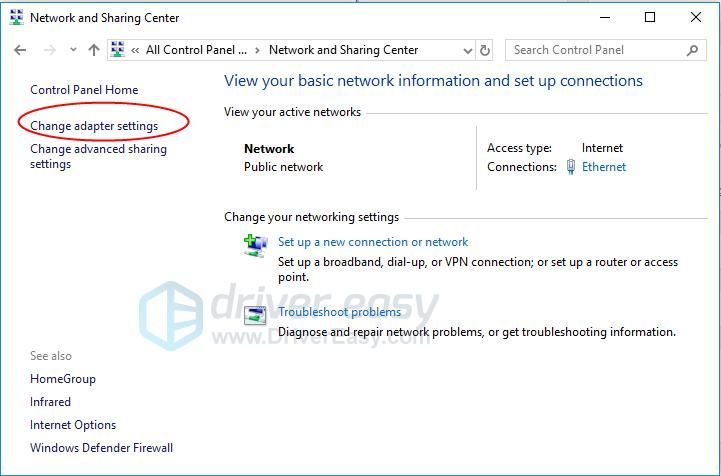
4) Paremklõpsake kasutataval võrgul ja valige Atribuudid .
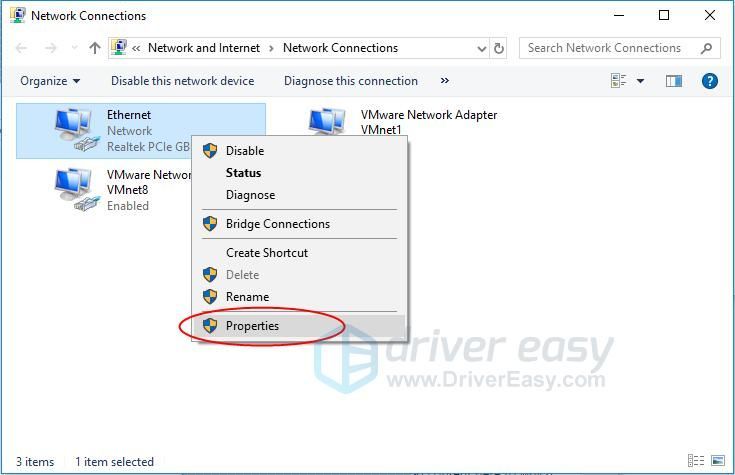
5) kõrge valgusega Internet Protokolliversioon 4 (TCP / IPv4) ja klõpsake nuppu Atribuudid .
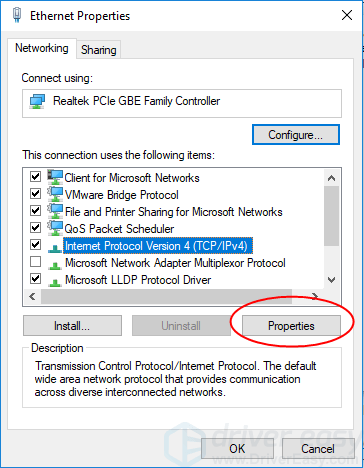
6) Kontrollige Hankige ja IP-aadress automaatselt ja Hankige DNS-serveri aadress automaatselt .
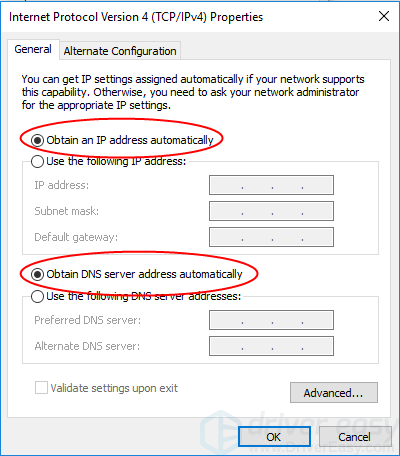
7) Klõpsake nuppu Okei muudatuste salvestamiseks.
8) Korda ülaltoodud sammudest Interneti-protokolli versiooni 6 (TCP / IPv6) jaoks.
9) Taaskäivitage arvuti ja vaadake, kas probleem on lahendatud.
3. lahendus: muutke DNS-i Google'i avalikuks DNS-iks
Järgige neid samme:
1) Avatud Kontrollpaneel .
2) Vaadake Suured ikoonid. Klõpsake nuppu Võrgu-ja ühiskasutuskeskus .
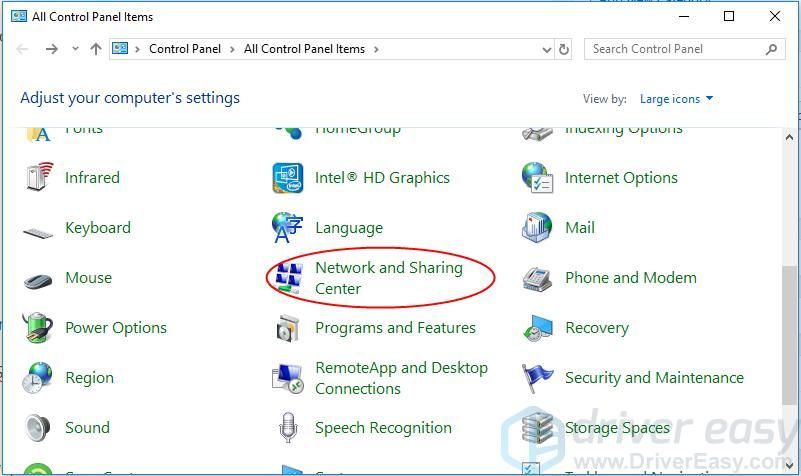
3) Klõpsake nuppu Adapteri seadete muutmine .
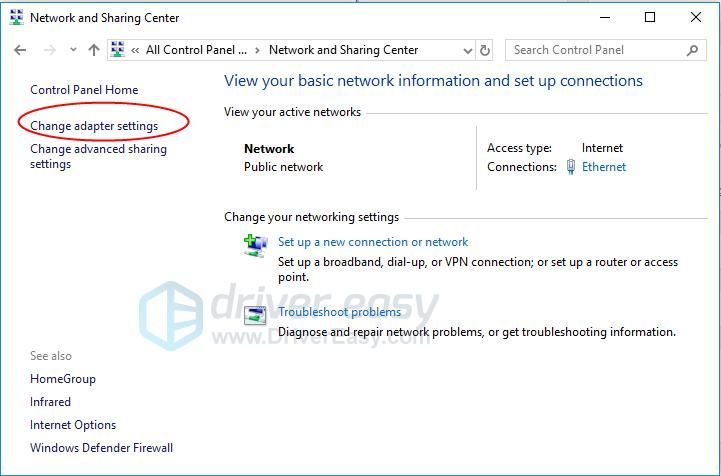
4) Paremklõpsake kasutataval võrgul ja valige Atribuudid .
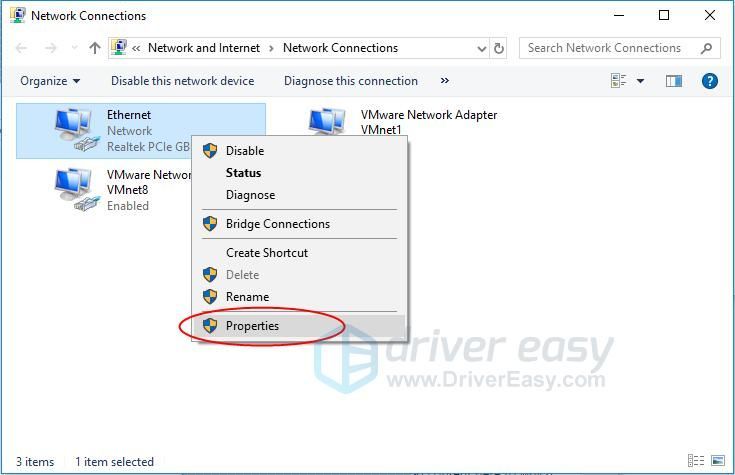
5) kõrge valgusega Interneti-protokolli versioon 4 (TCP / IPv4) ja klõpsake nuppu Atribuudid .
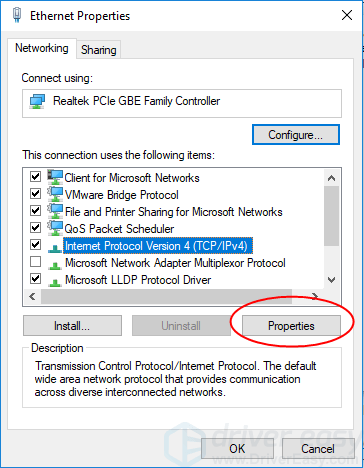
6) Kontrollige Kasutage järgmisi DNS-serveri aadresse . Aastal Eelistatud DNS-server väli, tüüp 8.8.8.8 .
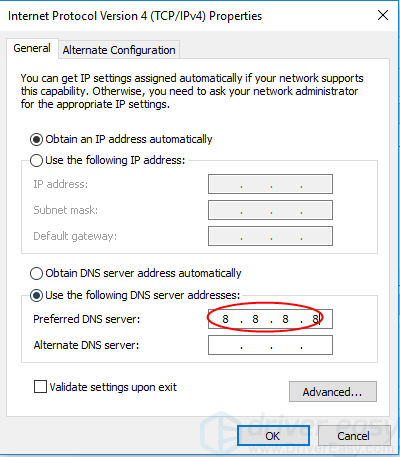
7) Klõpsake nuppu Okei muudatuste rakendamiseks.
8) Taaskäivitage arvuti ja vaadake, kas probleem on lahendatud.
Lahendus 4. Tühjendage DNS-i vahemälu
Järgige neid samme:
1) tüüp käsurida otsingukasti. Paremklõps Käsurida ja valige Käivita administraatorina .
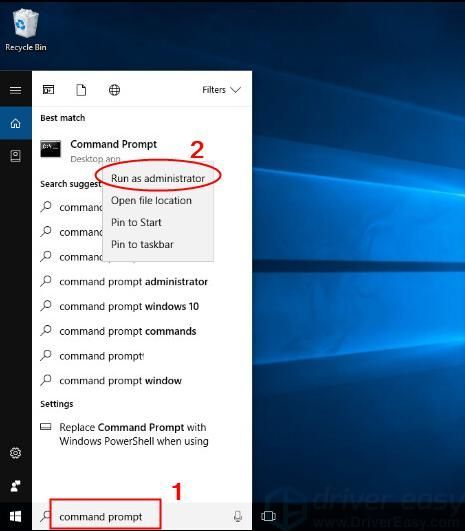
2) tüüp ipconfig / flushdns ja vajutage Sisenema klaviatuuril.
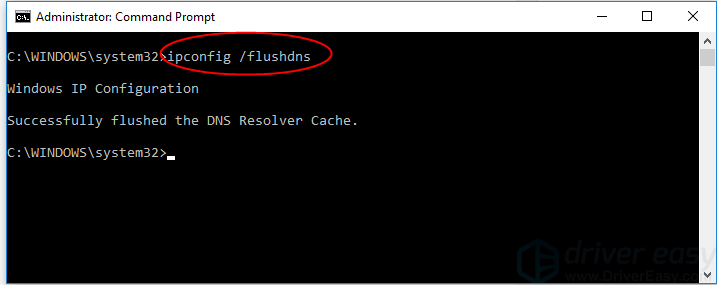
3) Kontrollige, kas probleem on lahendatud.
Lahendus 5. Muutke faili hosts
Järgige neid samme:
1) Avatud C: Windows System32 draiverid jne .
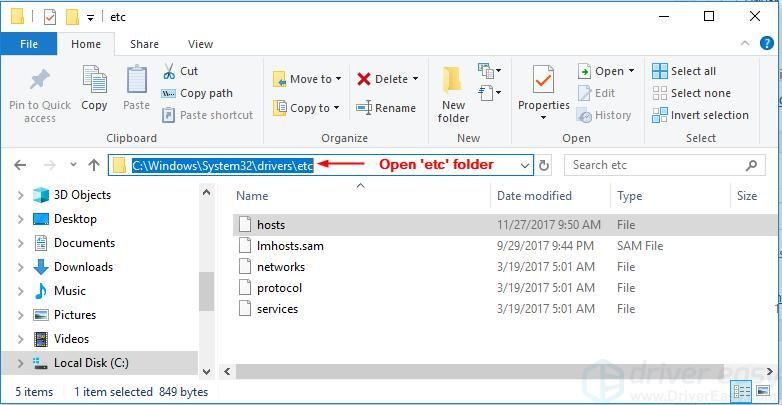
2) Avatud võõrustajad faili Märkmik .
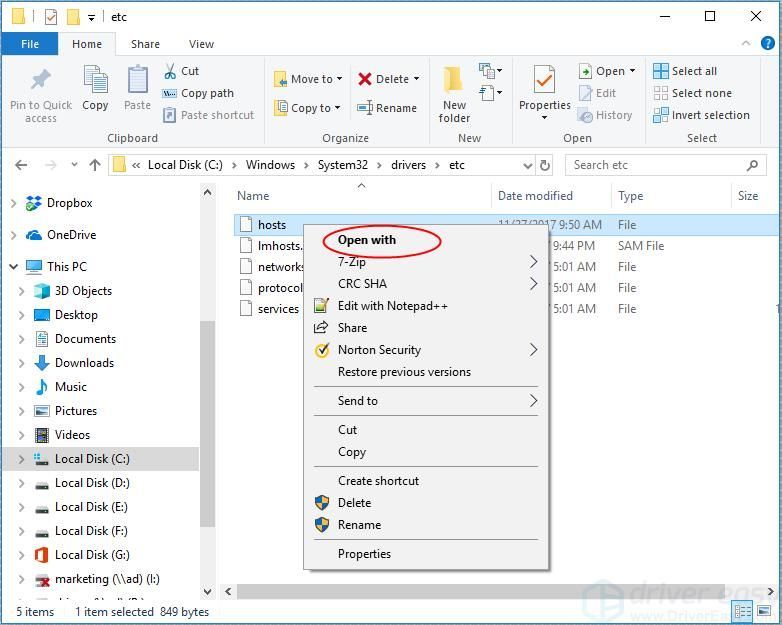
3) Kustutage kogu sisu.
4) Vajutage klaviatuuril Ctrl + S (Juhtnupp ja S-klahv korraga) faili salvestamiseks.
5) Kontrollige, kas probleem on lahendatud.
Loodan, et siin olevad lahendused aitavad teil lahendada, et Windows ei saa seadmega suhelda või ressursiviga. Kui teil on küsimusi, jätke oma kommentaar. Mul oleks hea meel kuulda ideedest ja ettepanekutest.
Võite ka meeldida…
(Tasuta ja tasuline) VPN USA-s 2019. aastal Logisid pole





![[LAHENDATUD] Magic: The Gathering Arena Black Screen probleemid](https://letmeknow.ch/img/knowledge/87/magic-gathering-arena-black-screen-issues.jpg)
